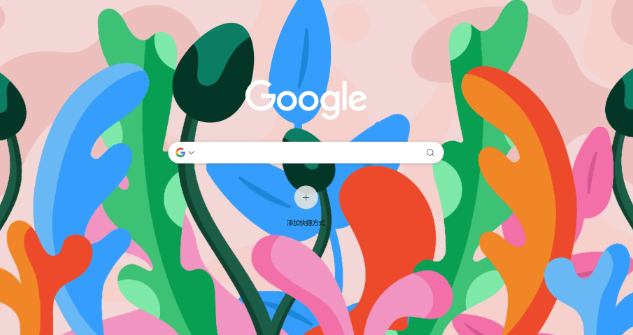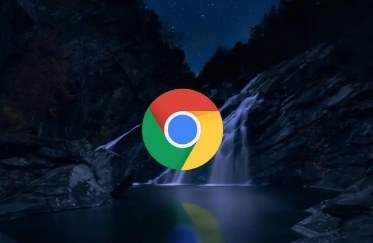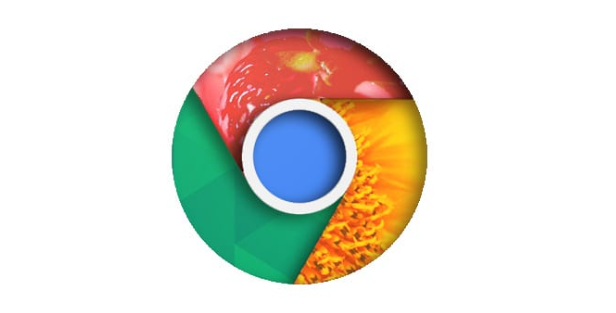1. 网络连接问题:不稳定的网络或网络限制可能阻碍更新。检查网络连接,确保设备已连接到互联网,并且网络稳定。可尝试切换网络,如从Wi-Fi切换到移动数据,或者反之,以确定是否是当前网络的问题导致下载失败。同时,使用可靠的速度测试工具测试网络速度,若网速较慢或不稳定,可考虑重置路由器并刷新连接。
2. 更新服务未启动:相关更新服务未正确运行会影响更新。按下Win+R,输入services.msc,然后按Enter,找到“Google Update Service (gupdate)”和“Google Update Service (gupdatem)”服务,右键点击每个服务,选择“属性”,将“启动类型”设置为“自动”,然后点击“启动”按钮以启动服务。
3. 磁盘空间不足:磁盘空间不足会导致无法写入更新文件。查看硬盘剩余空间,可通过系统自带的磁盘管理工具或第三方软件查看。若空间不足,删除不必要的文件或程序以释放空间,然后重新尝试更新。
4. 浏览器文件损坏:浏览器文件损坏可能使更新无法正常进行。可尝试重新安装浏览器,但注意备份重要数据,如书签、密码等。访问Chrome官方下载页,选择对应系统版本的离线安装包,双击运行安装程序,系统会自动检测当前版本,若检测到旧版本,安装程序将自动下载最新更新包、关闭所有Chrome进程并执行静默更新安装。
5. 权限问题:当前用户可能没有足够的权限进行更新操作。右键点击安装文件,选择“以管理员身份运行”来尝试安装。如果文件能够正常安装,可将Chrome安装程序添加到杀毒软件和防火墙的白名单中。